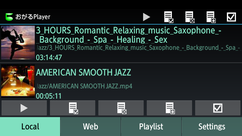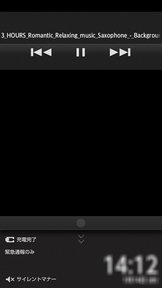設定
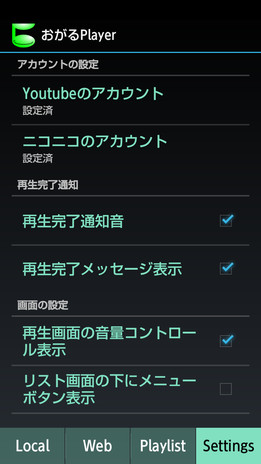
画面下部の[Settings]タブをタップすると、設定画面が表示されます。
■ アカウントの設定
Webサイトとして、Youtubeを選択する場合、Youtubeのアカウントを設定していると、お気に入りやプレイリストの機能の一部が利用可能になります。
Webサイトとして、ニコニコ動画を選択する場合、アカウント情報が必須です。アカウント情報が設定されていない場合、検索も実行できません。
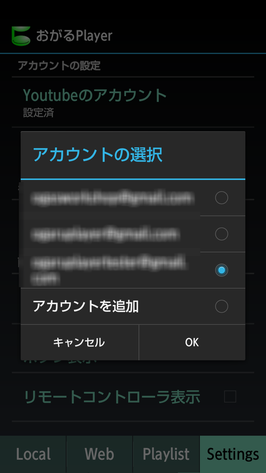
1. Youtubeのアカウント
[Youtubeのアカウント]をタップするとGoogleの[アカウントの選択]ダイアログが表示されます。一覧に表示されたアカウントを選択後、[OK]ボタンをタップします。初期状態では、デバイを登録したGoogleのアカウントが1つ表示されます。
デバイスを登録したアカウント以外のGoogleアカウントでログインしたい場合、[アカウントを追加]を選択し、[OK]ボタンをタップすると、新しいアカウントを追加することが可能です。
[アカウントを追加]を選択し、[OK]ボタンをタップすると、[Googleアカウントを追加]画面が表示されます。[既存のアカウント]ボタンをタップすると、[ログイン]画面が表示されます。[メール]と[パスワード]を入力し、[ログイン]ボタンをタップしてください。
利用規約についてのダイアログが表示されるので、[OK]ボタンをタップします。[Google+に参加する]画面が表示されます。
[Google+に参加する]画面では[今は設定しない]ボタンをタップします。[Google+に参加する]ボタンをタップしても構いませんが、このアプリの利用にあたって直接関係しないので、この場合の説明は省略します。
[Googleサービス]画面が表示されるので、お好みでチェックをはずして[▷]ボタンをタップします。
[アカウントにログインしました]画面が表示されるので、同期したくない情報の項目のチェックをはずして、[▷]ボタンをタップすると、アプリの設定画面に戻ります。
【注意】
同期する情報のチェックを付けたままにすると、デバイス内のGoogleアカウントと関連した情報が上書きされます。これは、元のアカウントを選択してログインしなおせば元に戻ります。Youtubeの視聴だけが目的の場合、同期する情報のチェックは全て外すことをおすすめします。
下にアカウントを追加する場合に表示される画面を示します。
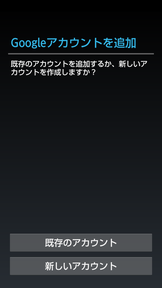
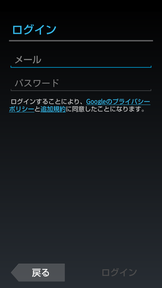
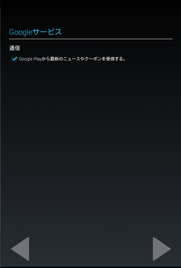
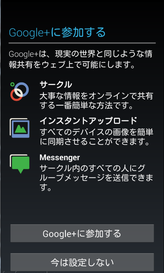
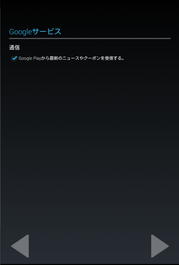
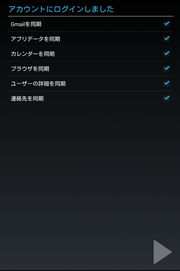
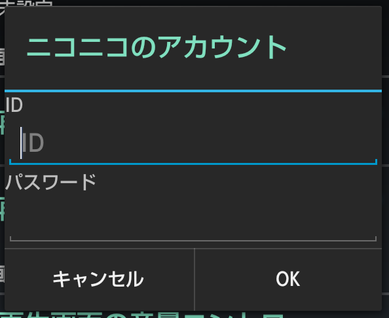
2. ニコニコのアカウント
[ニコニコのアカウント]をタップするとIDとパスワードを入力するダイアログが開きます。
IDとパスワードを入力し、[OK]ボタンをタップします。
ログインに成功すると、画面下部に[ログインに成功しました]というトーストが表示され、アカウント情報が登録されます。
ログインに失敗すると、画面下部に[ログインに失敗しました]というトーストが表示され、アカウント情報は登録されません。
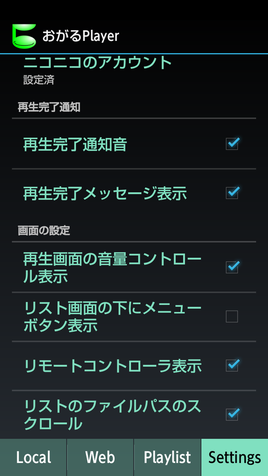
■再生完了通知
1.再生完了通知音
この項目にチェックをつけると、連続再生完了時に通知音を鳴らします。通知音はスマホやタブレットの[設定]-[音・バイブ・ライト]-[お知らせ]で選択されている、お知らせの通知音です。
2.再生完了メッセージ表示
この項目にチェックをつけると、連続再生完了時に画面下に通知メッセージを表示します。
■画面の設定
1. 再生画面の音量コントロール表示
この項目にチェックをつけると、再生画面での音量コントロールの表示/非表示を切り替えることができます。
2. リスト画面の下にメニューボタン表示
この項目にチェックをつけると、[Local]タブの一覧画面と、[Web]タブで検索を実行した場合に表示される検索結果の一覧画面で、画面の下部に再生、全選択、選択解除、選択モード切り替えのボタンが表示されます。画面を横向きにした場合や、デバイスの画面サイズによって、Actionメニューのアイコンが常に画面上部表示されてしまう場合、上記のボタンの機能を画面の下部で操作したいときに利用します。
3. リモートコントローラの表示
この項目にチェックをつけると、ロック画面にリモートコントローラを表示します。リモートコントローラでは、再生/一時停止の切り替えと、連続再生の場合、曲送り/戻しの操作が可能です。
4.リストのファイルパスのスクロール
この項目にチェックをつけると、[Local]タブや[Web]の検索結果、[Playlist]の各Playlistの一覧画面のリストのファイル・パスを表示する部分がスクロール表示されます。ファイルの保存されている場所を確認したい場合、チェックを付けてください。
下の画像は、一覧画面の下にメニュー表示した状態です。
下の画像はリモートコントローラーを表示したロック画面です。
下の画像は再生画面の音量コントローラが表示されている画面です。